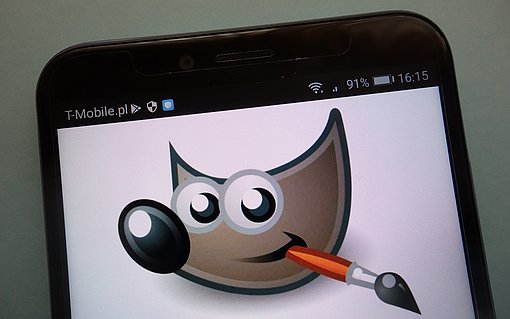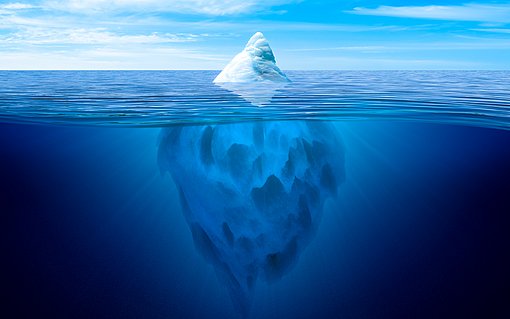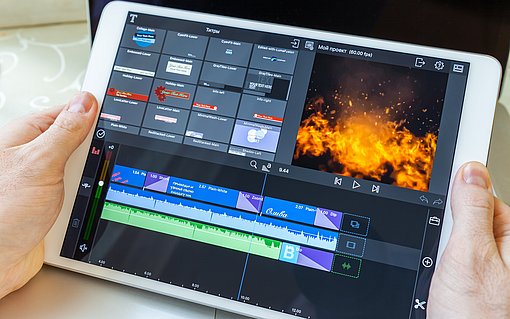Mit Google Picasa finden Sie die Personen auf Ihren Bildern im Handumdrehen wieder
Bei einigen Tausend Bildern auf der Festplatte ist eine geordnete Ablage unverzichtbar, und trotzdem ist die Suche
nach einem schönen Foto von einer bestimmten Person oft sehr mühsam und zeitraubend. Doch Sie können sich
sehr effektiv dabei helfen lasse
Veröffentlicht am
|
Zuletzt aktualisiert am
So sollten Sie vorgehen:
- 1. Laden Sie Picasa aus dem Internet herunter, installieren und starten Sie das Programm. Danach durchsucht Picasa Ihren Computer nach Bilddateien. Hinweis: Das kann je nach Geschwindigkeit des PCs und Anzahl der Bilder bis zu einer Stunde dauern.
- Klicken Sie links in der Randpalte mit der rechten Maustaste auf einen beliebigen Eintrag und anschließend im Kontextmenü auf "Namensschilder hinzufügen?".
- Daraufhin durchsucht das Programm die Bilder auf Ihrer Festplatte nach Gesichtern und zeigt das Ergebnis auf der rechten Seite an. Hinweis: Dieser Vorgang kann selbst auf schnellen PCs mehrere Stunden in Anspruch nehmen.
- Wenn die ersten Gesichter angezeigt werden, können Sie damit beginnen, den Personen Namen zuordnen. Klicken Sie dazu unterhalb der gewünschten Person auf "Namen hinzufügen", tippen Sie den Namen ein und drücken Sie die Enter-Taste.
- Klicken Sie im nächsten Fenster auf "Neue Person" und deaktivieren Sie anschließend per Mausklick die Option "Mit Kontakten und Webalben synchronisieren". Klicken Sie abschließend auf "OK", um zur Übersicht zurückzukehren. Picasa beginnt jetzt damit, auf den Bildern erkannte Gesichter nach und nach der benannten Person zuzuordnen.
- Wiederholen Sie diesen Vorgang mit beliebig vielen anderen Gesichtern in Ihrer Liste.
- Picasa schlägt bei der nächsten Namenseingabe schon die Einträge passender Personen vor. Falls der richtige Eintrag darunter ist, klicken Sie einfach darauf. Wenn der Vorschlag nicht dabei ist, Sie die Person aber schon einmal benannt haben, tippen Sie den Namen einfach zu Ende. Ansonsten gehen Sie so vor, wie in Schritt 4 und 5 beschrieben.
- Nach und nach sammeln Sie auf diese Weise immer mehr Personeneinträge. In Zukunft genügt ein Mausklick auf die gewünschte Person in der linken Randspalte, um sich deren Bilder gesammelt anzeigen zu lassen. Per Doppelklick öffnen Sie die Bilder im Vollbild.